
Utwórz kopię zapasową obrazu systemu w systemie Windows 7 (Backup Sys & Oprogramowanie) – Przywracanie systemu
Utwórz kopię zapasową obrazu systemu w systemie Windows 7 (Backup Sys & Oprogramowanie) – Przywracanie systemu

Jest to nieprzyjemne zainstaluj ponownie Windows- za każdym razem, gdy się czegoś trzymamy wirus od których nie możemy uciec lub gdy pojawiają się błędy nie do naprawienia. A bardziej nieprzyjemne jest to, że musimy przywrócić nas wszystkich do pracy kierowcy, oprogramowanie-urile, Zastosowania I gry. Dla kogoś, kto korzysta z bogatego pakietu programów, ponowna instalacja systemu Windows i programów może zająć nawet kilka godzin.
To proste rozwiązanie, które pozwoli Ci przestać dręczyć Cię ponowną instalacją systemu Windows i programów w przypadku jego pęknięcia Kopia zapasowa systemu & Przywrócić. Kopia zapasowa systemu I Przywracanie systemu to domyślne narzędzia oferowane przez Microsoft w systemach operacyjnych Windows XP, Windows Vista i Windows 7.
Spotkać się Błędy Wskazane jest to, co może pojawić się po kilku dniach, tygodniach lub miesiącach używania systemu operacyjnego Utwórz obraz systemu jesteś na jednym Zewnętrzny dysk twardy Po zainstalowaniu Windows-ul, kierowcy I Oprogramowanie z którego często korzystasz. Głośność obrazu będzie zależeć bezpośrednio od ilości programów zainstalowanych w systemie i głośności systemu. Jeśli zainstalowałeś pakiety dużych programów (takich jak: Adobe CS4, Corela) będziesz potrzebować kilku wolnych GB na zewnętrznym dysku twardym.
Jak utworzyć obraz systemu na zewnętrznym dysku twardym (kopia zapasowa obrazu systemu) – Utwórz obraz systemu w systemie Windows 7
1. Przede wszystkim musimy podłączyć do komputera PC/laptopa a Dysk twardy na zewnątrz z cierpiącą przestrzenią na kopie zapasowe.
2. Otwarte “Kopia zapasowa i przywracanie” – > KLIKNIJ START W MENU “tworzenie kopii zapasowych i przywracanie” następnie naciśnij Enter. Poniższe zdjęcie wyjaśni Ci wszystko :-)

3. W sekcji, która zostanie otwarta (Panel sterowaniaSystem i zabezpieczeniaTworzenie kopii zapasowych i przywracanie) Kliknij “Utwórz obraz systemu“. Znajduje się po lewej stronie w obszarze Strona główna Panelu sterowania.
 4. Wybierz dysk twardy, na którym zostanie zapisany obraz systemu operacyjnego i naciśnij przycisk Dalej. W naszym przypadku zapasowym dyskiem twardym jest Toshiba-USB (G :) z 60,1 GB wolnego miejsca.
4. Wybierz dysk twardy, na którym zostanie zapisany obraz systemu operacyjnego i naciśnij przycisk Dalej. W naszym przypadku zapasowym dyskiem twardym jest Toshiba-USB (G :) z 60,1 GB wolnego miejsca.
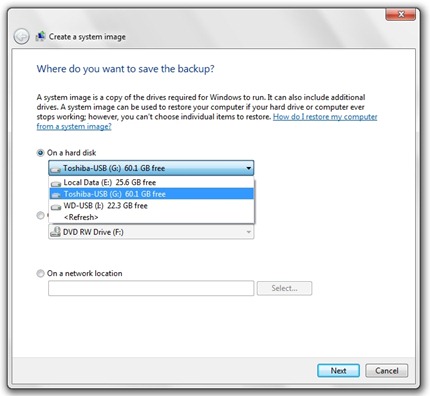
5. Wybierz partycje, które chcesz uwzględnić w kopii zapasowej. Część systemowa zostanie wybrana automatycznie. W naszym przypadku istnieją dwie partycje systemowe (używamy podwójnego rozruchu), a miejsce potrzebne na kopię przywracającą jest dość duże. Miejsce potrzebne do zapisania kopii zapasowej wybranych sterowników: 57,6 GB.
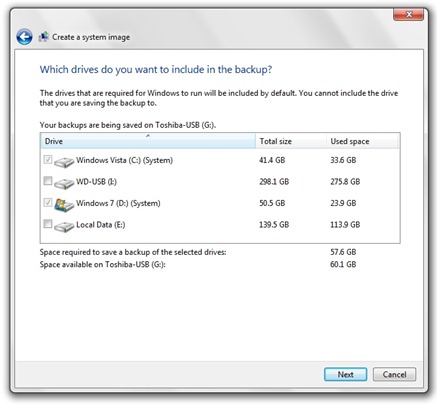
6. Rozpocznij tworzenie kopii zapasowej.
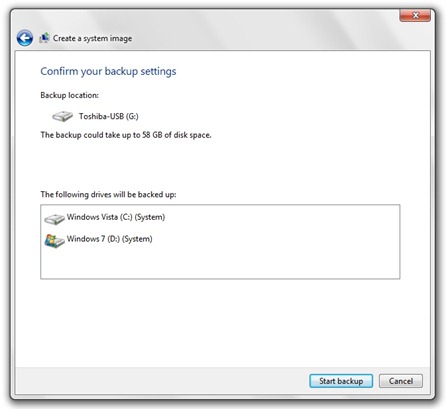
Proces, w wyniku którego powstaje obraz systemu / systemy operacyjne Może to potrwać od kilkudziesięciu do kilku godzin. W zależności od objętości kopii.
Po zakończeniu tego procesu można odłączyć dysk twardy od komputera PC/laptopa.
Kiedy interweniują nieodwracalne błędy (Błędy Windowsa) Wywołaj obraz zapasowy. Bardzo ważne jest, aby wiedzieć, że po użyciu obrazu na dysku twardym programy i sterowniki zainstalowane po wykonaniu kopii zapasowej nie będą już dostępne. Obraz zapasowy zostanie przepisany i rejestry systemu operacyjnego.
Jak naprawić system operacyjny przy użyciu obrazu kopii zapasowej (Obraz systemu).
1. Podłączamy zewnętrzny dysk twardy, na którym mamy obraz systemu operacyjnego.
1. W Panelu sterowania Panel sterowaniaWszystkie elementy panelu sterowaniaOdzyskiwanie Klikamy przycisk Otwórz Przywracanie systemu.
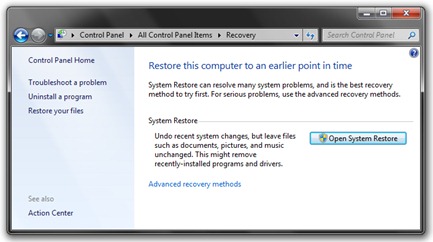
Przenieś obraz na zewnętrzny dysk twardy i rozpocznij proces przywracania.
Poradnik testowany na Windows 7.
Kopia zapasowa i przywracanie systemu Windows 7 – Stealth Settings .
Utwórz kopię zapasową obrazu systemu w systemie Windows 7 (Backup Sys & Oprogramowanie) – Przywracanie systemu
Co nowego
O Stealth L.P.
Założyciel i redaktor Stealth Settings, din 2006 pana in prezent. Experienta pe sistemele de operare Linux (in special CentOS), Mac OS X , Windows XP > Windows 10 SI WordPress (CMS).
Zobacz wszystkie posty Stealth L.P.Może zainteresują Cię także...


5 przemyśleń na temat “Utwórz kopię zapasową obrazu systemu w systemie Windows 7 (Backup Sys & Oprogramowanie) – Przywracanie systemu”